Игровой ноутбук MSI Vector GP77 13V с новым поколением платформы: Intel Core i7-13700H и Nvidia GeForce RTX 4070 Laptop
У нас праздник: наконец-то в тестовую лабораторию для испытаний приехал игровой портативный ПК с процессором Intel Core 13-го поколения и видеокартой Nvidia GeForce RTX сороковой серии. Отрадно, что первой в деле представления новейших вычислителей на нашем ресурсе стала компания MSI — один из немногих тайваньских производителей, продолжающих поставлять свои ноутбуки в Россию.

Все модели MSI Vector GP77 13V, представленные на официальном сайте, оснащаются схожими процессорами и видеокартами, равновеликими экранами, твердотельными накопителями одинаковой вместимости, идентичными LAN- и Wi-Fi-адаптерами и наборами портов. Вариации затрагивают лишь объем оперативной памяти (16 или 32 ГБ) и предустановленную (или отсутствующую) операционную систему. Мы займемся испытаниями модели, которая располагает 16 ГБ ОЗУ и поставляется с предустановленной операционной системой Windows 11 Home Edition. Все характеристики указаны в таблице.
Конфигурация и комплектация
| MSI Vector GP77 13V | ||
|---|---|---|
| Процессор | Intel Core i7–13700H (6+8 ядер/20 потоков, 3,7/5 ГГц, TDP 45/115 Вт) | |
| Оперативная память | 16 ГБ DDR5–5600 в двух модулях по 8 ГБ (SK Hynix HMCG66AGBSA092N) | |
| Видеоподсистема | интегрированная графика: Intel Iris Graphics Xe дискретная графика: Nvidia GeForce RTX 4070 Laptop с 8 ГБ GDDR6 |
|
| Экран | 17,3 дюйма, 2560×1440, IPS, полуматовый, 144 Гц | |
| Звуковая подсистема | кодек Realtek ALC289, 2 динамика по 2 Вт (Smart Amp Technology, Dolby Atmos) | |
| Накопители | SSD NVMe 1 ТБ (Samsung PM9B1 MZVL41T0HBLB), M.2 можно установить еще один SSD-накопитель во второй слот M.2 |
|
| Картовод | нет | |
| Сетевые интерфейсы | Проводная сеть | Ethernet 2,5 Гбит/с (Realtek RTL8125 Gaming) |
| Беспроводная сеть Wi-Fi | Intel Wi-Fi 6E AX211NGW (802.11ax, 2×2, ширина канала до 160 МГц) | |
| Bluetooth | Bluetooth 5.3 (Dual Band) | |
| Интерфейсы и порты | USB | 3 × USB3.2 Gen2 Type-A 1 × USB3.2 Gen2 Type-C (с поддержкой DisplayPort и Power Delivery) |
| RJ-45 | есть | |
| Видеовыходы | 1 × HDMI 2.1 1 × Mini-DisplayPort 1 × DisplayPort через USB Type-C |
|
| Аудиоразъемы | 1 комбинированный (миниджек 3,5 мм) | |
| Устройства ввода | Клавиатура | с настраиваемой индивидуальной подсветкой каждой клавиши (per key RGB) |
| Тачпад | кликпад | |
| IP-телефония | Веб-камера | 720p при 30 кадрах/с |
| Микрофон | стерео | |
| Аккумулятор | 4-элементный литий-полимерный, 65 Вт·ч | |
| Габариты | 397×284×26 мм | |
| Масса без блока питания | 2,8 кг | |
| Адаптер питания | 280 Вт (220 В, 14 А), 872 г, с кабелем длиной 1,8 м | |
| Операционная система | Windows 11 Домашная | |
| Рекомендованная цена с ОС Windows 11 Home без операционной системы |
205 тысяч рублей 195 тысяч рублей |
Помимо свежайших по дате анонса CPU и GPU аппаратная конфигурация испытуемого ноутбука привлекает нас самыми современными средствами сетевых подключений (2,5 Гбит/с по кабелю + Wi-Fi 6E по стандартам 802.11ax), а также реализацией высокоскоростного интерфейса USB 3.2 Gen2×1 во всех четырех портах USB.
В настоящем материале мы станем время от времени прибегать к сравнению испытуемого образца с двумя другими портативными игровыми ПК, побывавшими в нашей тестовой лаборатории ранее:
- MSI Vector GP66 12UGSO-671RU (далее MSI Vector GP66) с аналогичным по иерархии в модельном ряду Intel центральным процессором предыдущего, двенадцатого поколения, видеокартой Nvidia GeForce RTX 3070 Ti Laptop и 16 ГБ ОЗУ
[см. наш обзор от 27 декабря 2022 г.]; - Machenike S17 с Intel Core i9–12900H, Nvidia GeForce RTX 3070 Ti Laptop, 16 ГБ ОЗУ и подключаемой (внешней) системой жидкостного охлаждения (СЖО)
[см. наш обзор от 8 сентября 2022 г.].
Начнем с внешнего вида устройства, а точнее, с его упаковки.

Наружная транспортировочная коробка имеет типичный вид и традиционно лаконична по части оформления.

В нее вставлена коробка-«шкатулка», изготовленная из утилизированного сырья, но с более затейливым оформлением. Ручек-вставок для переноски нет.

Помимо самой машины в комплекте поставки обнаруживается адаптер питания, который обеспечивает на выходе 20 В при силе тока 14 А (мощность 280 Вт), а также краткие руководства и сервисная карта.
Внешний вид и эргономика
На крышке MSI Vector GP77 13V выделяется традиционный для производителя шильдик с драконом. Помимо этого в наружном убранстве обращают на себя внимание причудливые накладки на петли. Нам не ясно, несут ли они полезную функциональную нагрузку или просто скрывают элементы конструкции, но толщину корпуса в месте своего расположения увеличивают заметно и к тому же ограничивают угол откидывания крышки.

Ноутбук обладает большим 17-дюймовым экраном, поэтому машина приобрела довольно солидные размеры: 358×267 мм. Толщина спереди — 26 мм (с учетом опор), сзади — 36 мм (с учетом опор и накладок на петли). Вес 2,8 кг тоже не мал, однако же и не слишком велик. Крышка металлическая, черная, с искусственной шероховатостью поверхности. От появления отпечатков пальцев такое решение помогает не слишком хорошо, но удерживать ноутбук в руках становится удобнее.

Петли за счет поднимающихся над поверхностью накладок массивные, но оценить их прочность сложно. Максимальный угол откидывания крышки составляет примерно 120°. В закрытом состоянии она удерживается без замков или магнитов, только за счет петель и доводчика, но держится при этом хорошо, поскольку усилие, необходимое для раскрытия, подобрано правильно. Петли довольно тугие, и ноутбук сложно открыть одной рукой, так как корпус при этом сдвигается и подпрыгивает на столе. Днище имеет хитрый рельеф поверхности, позволяющий выиграть изнутри в доступном объеме, как раз над системой охлаждения.

Похожие на косые штрихи входные отверстия воздухозаборников располагаются над обоими кулерами и разогревающимися при работе элементами схемотехники.

На задней панели заметны решетки отверстий, через которые наружу выбрасывается горячий воздух. Слева направо помещаются Mini-DisplayPort, RJ-45 Ethernet, HDMI и проприетарный разъем для подключения адаптера питания.

На левой боковой панели помещена решетка выходного отверстия системы охлаждения, слева от нее — отверстие кенсингтонского замка, справа — индикатор зарядки батареи, порты USB3.2 Gen2 Type A и USB3.2 Gen2 Type С (с поддержкой вывода видео) и стандартный миниджек 3,5 мм для подключения аудиогарнитуры.

Спереди нет решительно ничего, достойного нашего внимания.

Справа на боковой поверхности имеются два порта USB3.2 Gen2 Type A и решетка выходного отверстия системы охлаждения.

Рамка экрана имеет ширину 13 мм сверху, 6 мм справа и слева и возвышается над поверхностью дисплея на 1,5 мм. Экран полуматовый, имеет размер 15,6″ по диагонали и представлен матрицей IPS (разрешение 1920×1080 пикселей) с частотой обновления 144 Гц и временем отклика 5 мс.

В верхнюю часть рамки экрана встроена миниатюрная веб-камера с разрешением видео 1280×720 пикселей при 30 кадрах/с. Изображение, создаваемое ею, условно пригодно лишь для видеосвязи, да и то с оговорками.

Пользователю предлагается полноразмерная клавиатура мембранного типа, по раскладке и функциональности почти не уступающая стандартной десктопной конфигурации. Она содержит полноценный цифровой блок из 17 клавиш и полноразмерные стрелки. Некоторые навигационные кнопки сдвоены по функциям в зависимости от регистра (PgUp/Home и PgDn/End). Scroll Lock, Insert, Delete однозначные, без регистровых вариаций. Они размещены в верхнем ряду клавиатуры как продолжение функциональных клавиш.
Алфавитно-цифровые и символьные клавиши достаточно крупные (15×15 мм), расстояние между их центрами — 18 мм, а между краями — 3 мм. Пробел достаточно большой (93 мм). Ширина правой Shift составляет 30 мм, левой Shift — 41 мм, Backspace — 30 мм, Caps Lock — 32 мм, Enter — 40 мм. Обработка нажатий осуществляется независимо (n-key rollover) — это означает, что система отреагирует на любое количество одновременно нажатых кнопок. Функциональные клавиши (F1—F12) уменьшены по высоте (13×9 мм).

Ход клавиш небольшой, около 1,4 мм, но отчетливо ощутимый тактильно.

Клавиша выключения питания внешне и по характеру реакции на нажатие аналогична функциональным кнопкам, поэтому ее легко перепутать с другими и даже нажать случайно. В верхнем правом углу горизонтальной плоскости она имеет отдельный светодиодный индикатор, который горит синим при работе и желтым при зарядке батареи (вплоть до достижения 100%) и в режим сна.
Клавиатура снабжена подсветкой с четырьмя уровнями яркости (пятое состояние — выключена), индивидуальной для каждой клавиши (per key RGB).

Подсвечиваются сами символы на клавишах и немного их контуры. Зона подсветки под каждой клавишей видна при отклонении от клавиатуры лишь слегка, светится мягко и не раздражает. К сожалению, распределение света и специфика маркировки национальной клавиатуры не позволяют различить символы кириллицы. При начатии регистровой Fn независимо от выбранного режима активируется подсветка функциональных кнопок, стрелок и клавиши »0».
При помощи фирменной утилиты SteelSeries GG можно выбрать один из вариантов динамической подсветки с переходами и переливами цветов и яркости свечения.
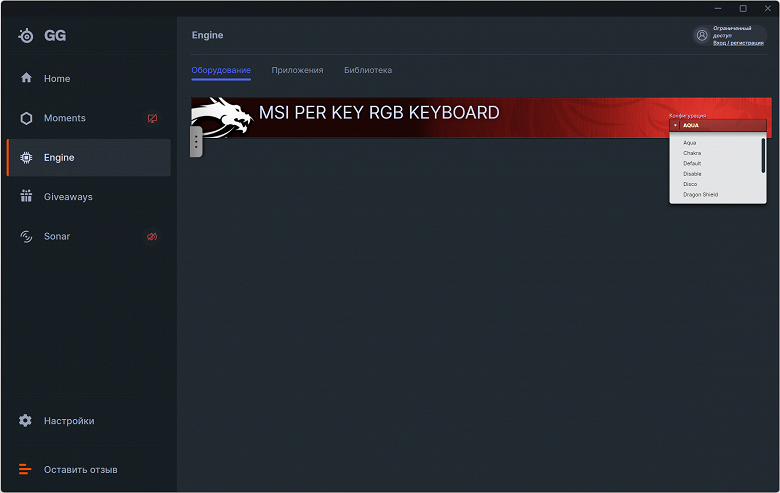
Можно назначить цвет и характер свечения хоть каждому из элементов клавиатуры по отдельности. К тому же характер этих украшательств можно согласовать с другой совместимой периферией, подключенной к ноутбуку.
При нажатии на клавишу «регистра функций» (Fn) автоматически и независимо от состояния динамической подсветки включается красная индикация функциональных клавиш. Это помогает с выбором нужного элемента при работе в темноте.

Навигационная панель у ноутбука не имеет выделенных кнопок, но нажатия сопровождаются отчетливыми щелчками и соответствующими откликами. Кликпад не очень большой, заметно смещен влево от условного центра, но удобный в пользовании. Уверенно отрабатываются нажатия лишь в ближайших к пользователю 2/3 площади.
Сняв нижнюю крышку, получаем доступ к системе охлаждения, модулям оперативной памяти, твердотельным накопителям и аккумулятору. Единственное «но»: один из винтов заклеен заводским стикером, и нарушение его целостности может осложнить выполнение производителем гарантийных обязательств. Если забыть об этом, то можно увеличить доступный объем оперативной памяти (скажем, установить 32 ГБ в двух модулях по 16 ГБ), заменить твердотельный накопитель в первом слоте M.2 или добавить еще один во второй слот. Чуть больше времени потребует замена батареи. Последняя, разумеется, крепится к корпусу винтами, но обладает собственным разъемом, поэтому извлекается и устанавливается без особых хлопот.

Пайка и монтаж практически безупречные, нет ни сомнительных заклеек, ни торчащих проводов.

MSI Vector GP77 13V располагает 16 ГБ оперативной памяти. представленной двумя равноценными модулями по 8 ГБ (SK Hynix SO-DIMM DDR5–5600).

Твердотельный накопитель в слоте M.2, напротив, один. Это Samsung PM9B1 (MZAL41T0HBLB) с интерфейсом PCIe 4.0×4.

Неформатированная емкость SSD составляет 1 ТБ, а в рабочей конфигурации (со служебными разделами) — 930 ГБ. После развертывания Windows 10 и стандартного набора приложений пользователю остается 880 ГБ. Рядом имеется пустующий в стандартной комплектации разъем M.2 для второго устройства с аналогичным подключением.

Вблизи кулера GPU располагается заменяемый адаптер беспроводной связи Intel Wi-Fi 6E AX211NGW (Garfield Peak), соответствующий стандарту 802.11ax.
Программное обеспечение
MSI Vector GP77 13V поставляется с установленной ОС Windows 11 Home, триал-версией Microsoft Office, сетап-инициатором Яндекс, приложениями для управления акустикой (Nahimic) и комплектом фирменных утилит с общим названием MSI Center. Последний переведен на русский язык лишь частично и, видимо, впопыхах, поскольку содержит ошибки.

MSI Center дает возможность установить только те компоненты, которые потребуются пользователю, сэкономив место на накопителе.
При полной установке доступны 10 утилит:
- Системная диагностика
- Выбор пользовательского профиля
- Игровые настройки
- MSI Companion
- Мистический свет (подсветка клавиатуры)
- Умный поиск картинок
- Анализатор Wi-Fi
- Аппаратная диагностика
- Анализ производительности
- MSI роутер
В трех горизонтальных вкладках содержится всё, что имеет отношение к настройкам ноутбука.
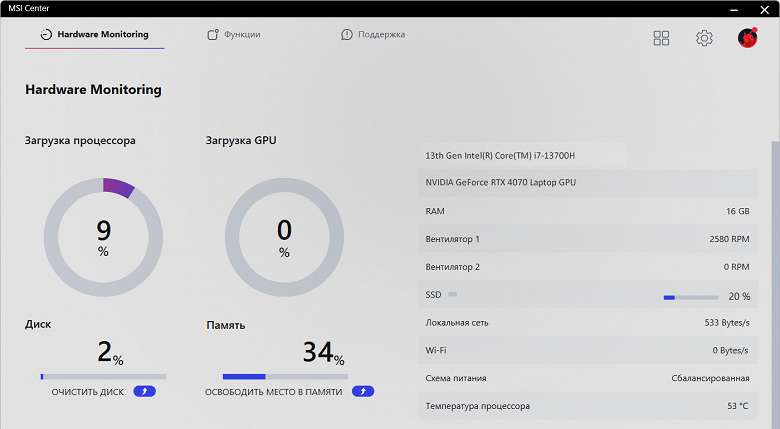
Hardware Monitoring позволяет получить сведения о загрузке CPU и GPU, скорости работы обоих вентиляторов, свободном месте на системном накопителе, состоянии кабельной и беспроводной сети, текущей схеме управления питанием (параметр Windows), температуре центрального процессора и частоте видеопамяти дискретной графики.
В разделе «Функции» доступны для выбора варианты приоритета при исполнении приложений.
Приоритет реального времени оптимизирует настройки ПО в соответствии с его текущими запросами, Smart Priority использует искусственный интеллект, а пользовательский дает возможность определить главенство приложений вручную.

Раздел пользовательских сценариев (User Scenario) позволяет выбрать один из пяти режимов работы ноутбука. Подробнее об этом мы расскажем ниже, в разделе о тестировании под нагрузкой.
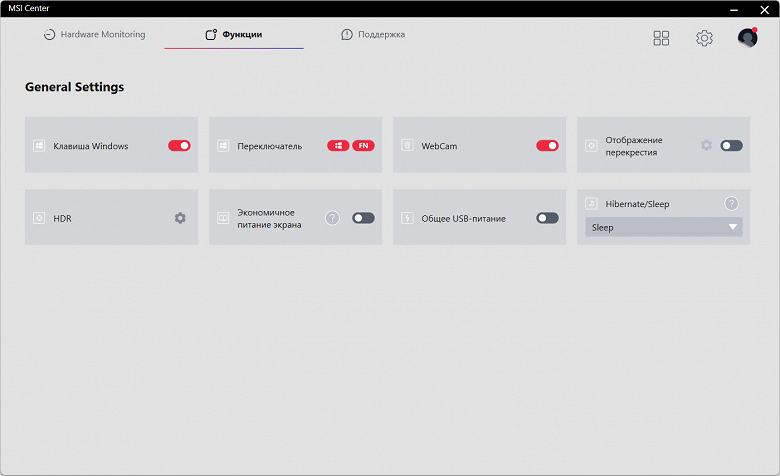
В разделе General Settings («общие установки») доступны базовые опции.
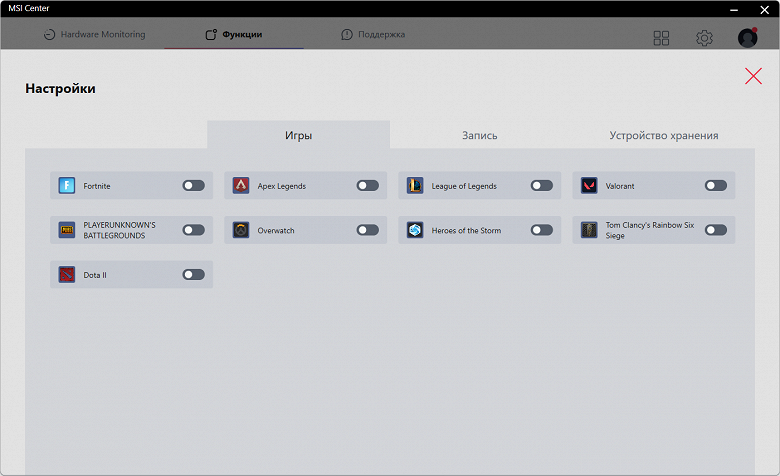
Играм можно сообщить индивидуальные параметры работы системы.

Раздел Mystic Light («таинственный свет») дает возможность управлять подсветкой клавиатуры.

Раздел System Diagnosis («диагностика системы») посвящен оценке состояния аппаратной среды ноутбука.

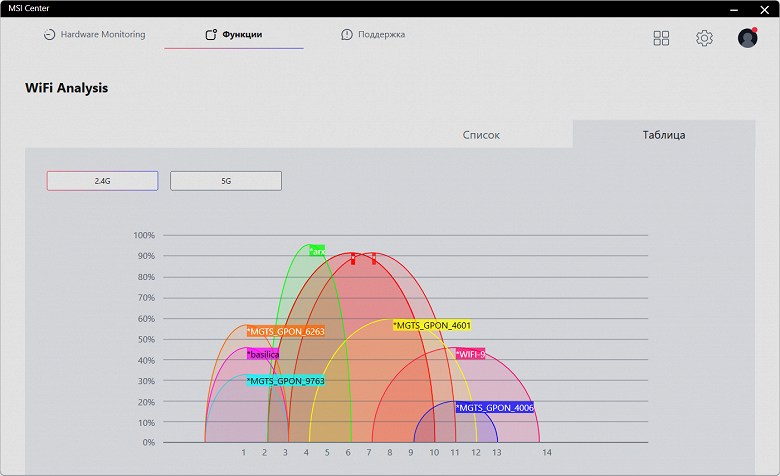
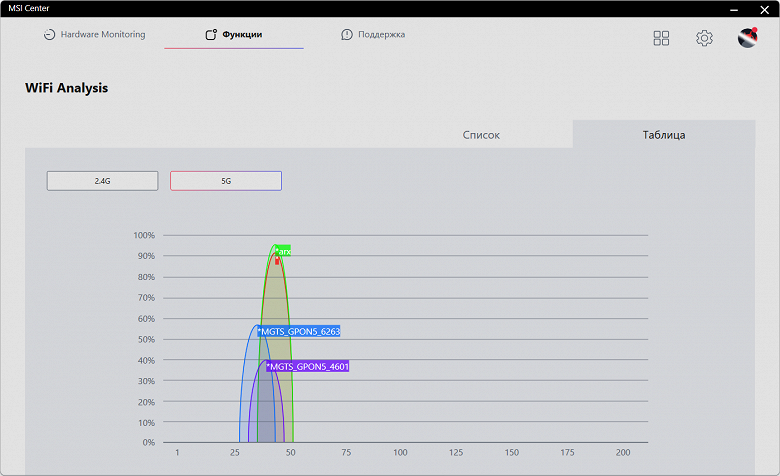
Wi-Fi Analysis («анализ Wi-Fi») позволяет получить список доступных хот-спотов и оценить степень загруженности диапазонов беспроводной связи.
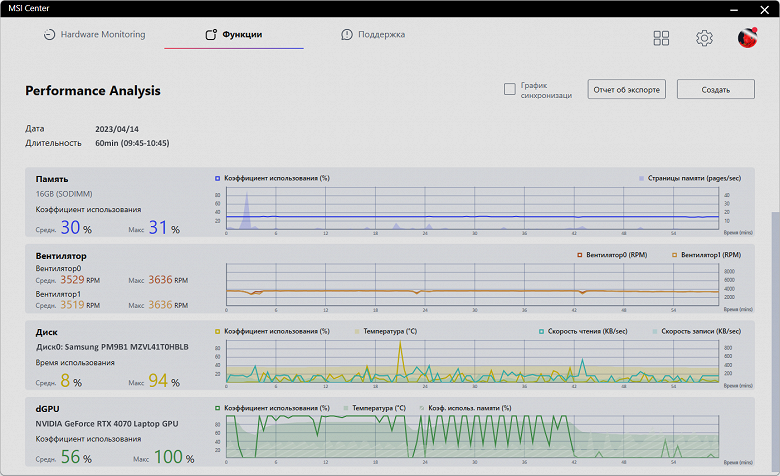
Performance Analysis («анализ производительности») формирует отчеты о быстродействии.
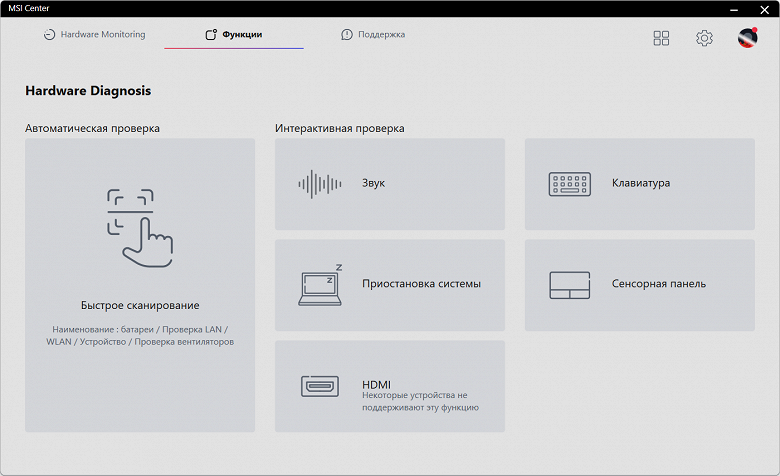

Hardware Analysis («аппаратный анализ») может протестировать оборудование и выдать отчет о его работоспособности.

Имеется раздел поддержки с форумом, каналом контактов и другими средствами.
Производитель активно продвигает возможности аудионастроек при помощи утилиты Nahimic.
Одной из полезных утилит является SteelSeries GG, которая дает возможность, в числе прочего, настроить характер подсветки периферии, в том числе клавиатуры самого ноутбука.
Экран
В ноутбуке MSI Vector GP77 (13VG-065RU) используется 17,3-дюймовая IPS-матрица с разрешением 2560×1440 (отчет edid-decode).
Внешняя поверхность матрицы черная жесткая и полуматовая (зеркальность очень хорошо выражена). Какие-либо специальные антибликовые покрытия или фильтр отсутствуют, нет и воздушного промежутка. При питании от сети или от батареи и при ручном управлении яркостью (автоматической подстройки по датчику освещенности нет) ее максимальное значение составило 300 кд/м² (в центре экрана на белом фоне). Максимальная яркость довольно высокая, поэтому за ноутбуком как-то можно будет работать/играть на улице ясным днем, если расположиться в тени.
Для оценки читаемости экрана вне помещения мы используем следующие критерии, полученные при тестировании экранов в реальных условиях:
| Максимальная яркость, кд/м² | Условия | Оценка читаемости |
|---|---|---|
| Матовые, полуматовые и глянцевые экраны без антибликового покрытия | ||
| 150 | Прямой солнечный свет (более 20000 лк) | нечитаем |
| Легкая тень (примерно 10000 лк) | едва читаем | |
| Легкая тень и неплотная облачность (не более 7500 лк) | работать некомфортно | |
| 300 | Прямой солнечный свет (более 20000 лк) | едва читаем |
| Легкая тень (примерно 10000 лк) | работать некомфортно | |
| Легкая тень и неплотная облачность (не более 7500 лк) | работать комфортно | |
| 450 | Прямой солнечный свет (более 20000 лк) | работать некомфортно |
| Легкая тень (примерно 10000 лк) | работать комфортно | |
| Легкая тень и неплотная облачность (не более 7500 лк) | работать комфортно |
Эти критерии весьма условны и, возможно, будут пересмотрены по мере накопления данных. Отметим, что некоторое улучшение читаемости может быть в том случае, если матрица обладает какими-то трансрефлективными свойствами (часть света отражается от подложки, и картинку на свету видно даже с выключенной подсветкой). Также глянцевые матрицы даже на прямом солнечном свету иногда можно повернуть так, чтобы в них отражалось что-то достаточно темное и равномерное (в ясный день это, например, небо), что улучшит читаемость, тогда как матовые матрицы для улучшения читаемости нужно именно загородить от света. В помещениях с ярким искусственным светом (порядка 500 лк), более-менее комфортно работать можно даже при максимальной яркости экрана в 50 кд/м² и ниже, то есть в этих условиях максимальная яркость не является важной величиной.
Вернемся к экрану тестируемого ноутбука. Если настройка яркости равна 0%, то яркость снижается до 15 кд/м². В полной темноте яркость его экрана получится понизить до комфортного уровня.
На любом уровне яркости значимая модуляция подсветки отсутствует, поэтому нет и никакого мерцания экрана (нет ШИМ). В доказательство приведем графики зависимости яркости (вертикальная ось) от времени (горизонтальная ось) при различных значениях настройки яркости:
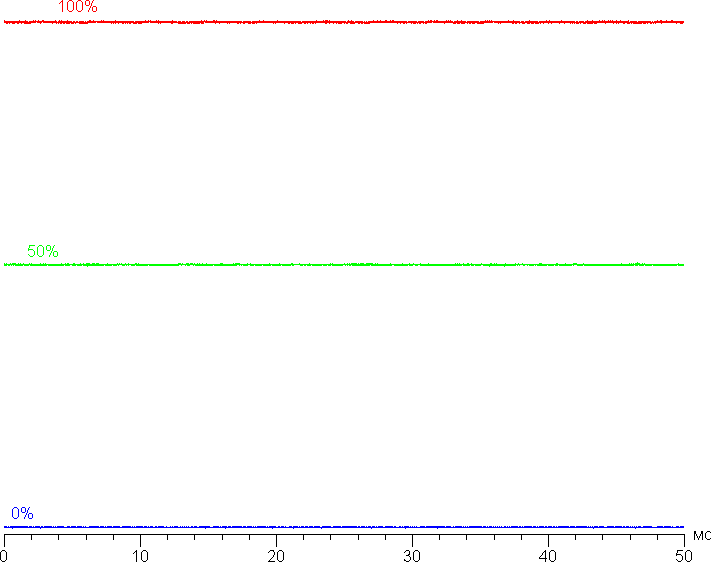
В этом ноутбуке используется матрица типа IPS. Микрофотографии демонстрируют типичную для IPS структуру субпикселей (черные точки — это пыль на матрице фотоаппарата):
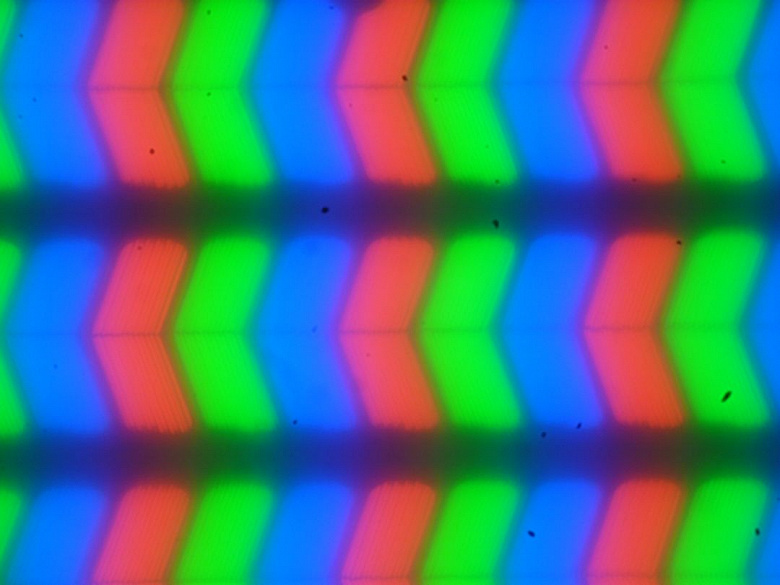
Фокусировка на поверхности экрана выявила хаотично расположенные микродефекты поверхности, отвечающие собственно за матовые свойства:
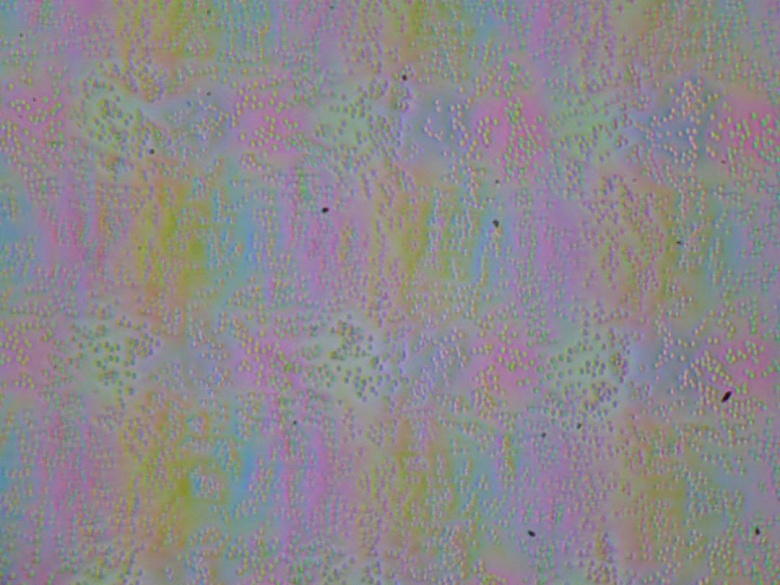
Зерно этих дефектов в несколько раз меньше размеров субпикселей (масштаб этих двух фотографий примерно одинаковый), поэтому фокусировка на микродефектах и «перескок» фокуса по субпикселям при изменении угла зрения выражены слабо, из-за этого нет и «кристаллического» эффекта, но едва заметное изменение яркости и оттенка на уровне субпикселей все же есть.
Мы провели измерения яркости в 25 точках экрана, расположенных с шагом 1/6 от ширины и высоты экрана (границы экрана не включены). Контрастность вычислялась как отношение яркости полей в измеряемых точках:
| Параметр | Среднее | Отклонение от среднего | |
|---|---|---|---|
| мин., % | макс., % | ||
| Яркость черного поля | 0,29 кд/м² | −13 | 43 |
| Яркость белого поля | 300 кд/м² | −9,9 | 9,0 |
| Контрастность | 1000:1 | −30 | 6,2 |
Если отступить от краев, то равномерность белого поля хорошая, а черного поля и как следствие контрастности гораздо хуже. Контрастность по современным меркам для данного типа матриц типичная. Фотография ниже дает представление о распределении яркости черного поля по площади экрана:
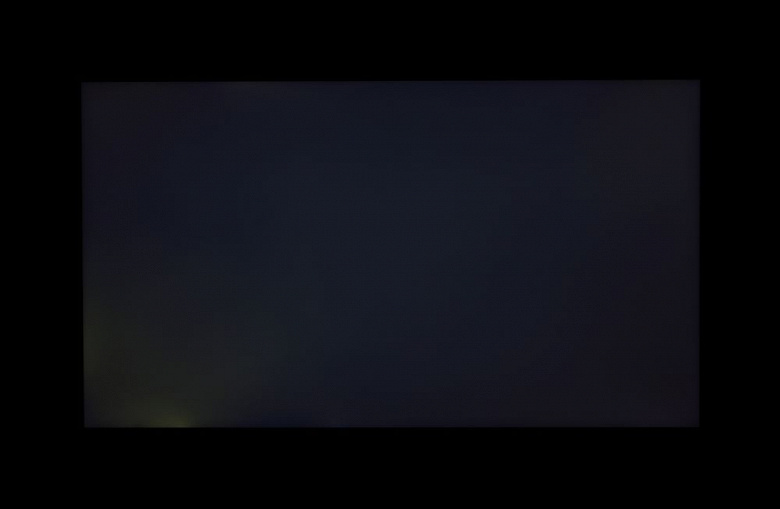
Видно, что черное поле местами в основном ближе к нижнему краю высветляется. Отметим, что жесткость крышки, хоть она и изготовлена из алюминия, невелика, крышка слегка деформируется при малейшем приложенном усилии, а от деформации сильно меняется характер засветки черного поля. Впрочем, без внешних воздействий все возвращается к исходному варианту.
Экран имеет хорошие углы обзора без значительного сдвига цветов даже при больших отклонениях взгляда от перпендикуляра к экрану и без инвертирования оттенков. Однако, черное поле при отклонении по диагонали сильно высветляется и приобретает красно-фиолетовый оттенок.
Время отклика при переходе черный-белый-черный равно 9,4 мс (4,8 мс вкл. + 4,6 мс выкл.), переход между полутонами серого в сумме (от оттенка к оттенку и обратно) в среднем занимает 13 мс. Матрица быстрая, но разгона в явном виде нет. В фирменной утилите есть настройка OverDrive, но ее включение/выключение ничего не меняет.
Посмотрим, хватит ли такой скорости матрицы для вывода изображения с частотой 240 Гц. Приведем зависимость яркости от времени при чередовании белого и черного кадра при 240 Гц кадровой частоты:
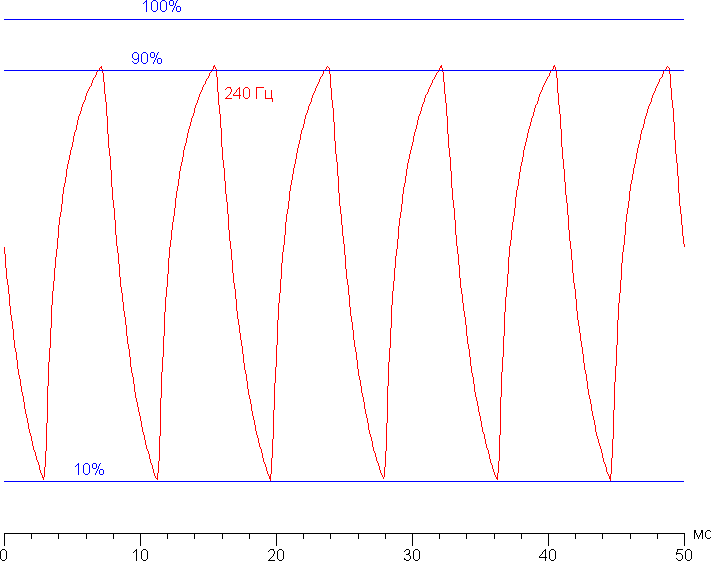
Видно, что при 240 Гц максимальная яркость белого кадра чуть выше 90% от уровня белого, а минимальная яркость черного кадра вплотную приближается к 10%. Итоговый размах амплитуды слегка выше 80% от яркости белого. То есть согласно этому формальному критерию скорости матрицы достаточно для полноценного вывода изображения с кадровой частотой 240 Гц.
Для наглядного представления о том, что на практике означает такая скорость матрицы, какие могут быть артефакты от разгона, приведем серию снимков, полученных с помощью движущейся камеры. Такие снимки показывают, что видит человек, если он следит глазами за двигающимся на экране объектом. Описание теста приведено тут, страница с самим тестом тут. Использовались рекомендованные установки (скорость движения 960 пиксель/с), выдержка 1/15 с.
Видно, что при прочих равных условиях четкость изображения повышается по мере роста частоты обновления.
Попробуем представить, что было бы в случае матрицы с мгновенным переключением пикселей. Для нее при 60 Гц объект со скоростью движения 960 пиксель/с размывается на 16 пикселей, а при 240 Гц — на 4 пикселя. Размывается, так как фокус зрения движется с указанной скоростью, а объект неподвижно выводится на 1/60 или на 1/240 секунды. Для иллюстрации этого сымитируем размытие на 16 и 4 пикселя:
Видно, что четкость изображения в случае данного ноутбука лишь немного ниже в сравнении с идеальной матрицей.
Мы определяли полную задержку вывода от переключения страниц видеобуфера до начала вывода изображения на экран (напомним, что она зависит от особенностей работы ОС Windows и видеокарты, а не только от дисплея). При 240 Гц частоты обновления задержка равна 2,5 мс. Это очень небольшая задержка, она абсолютно не ощущается при работе за ПК, да и в очень динамичных играх не приведет с снижению результативности.
В настройках экрана на выбор доступны две частоты обновления — 60 и 240 Гц. По крайней мере, при родном разрешении экрана в обоих случаях вывод идет с глубиной цвета 8 бит на цвет. Отметим, что частота обновления 240 Гц пригодится как в играх, так и при просмотре кино — во втором случае кадры будут чередоваться с равной длительностью (для типичного контента).
Далее мы измерили яркость 256 оттенков серого (от 0, 0, 0 до 255, 255, 255) при выбранном профиле Игрок. График ниже показывает прирост (не абсолютное значение!) яркости между соседними полутонами:
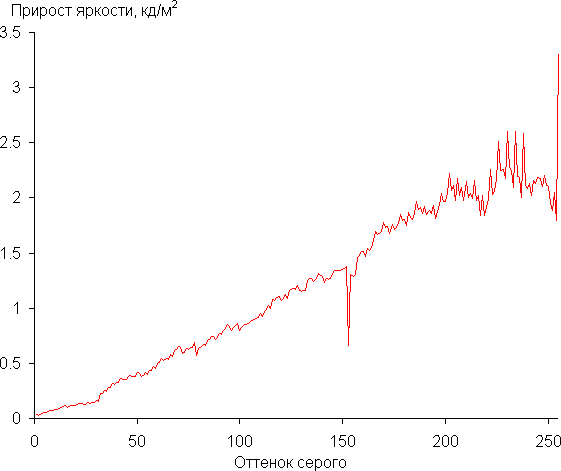
Рост прироста яркости на большей части шкале серого более-менее равномерный, и каждый следующий оттенок ярче предыдущего. В самой темной области аппаратно и визуально хорошо различаются все оттенки:

Это может быть полезно в играх с темными сценами.
Аппроксимация полученной гамма-кривой дала показатель 2,10, что немного ниже стандартного значения 2,2, при этом реальная гамма-кривая слегка отклоняется от аппроксимирующей степенной функции:
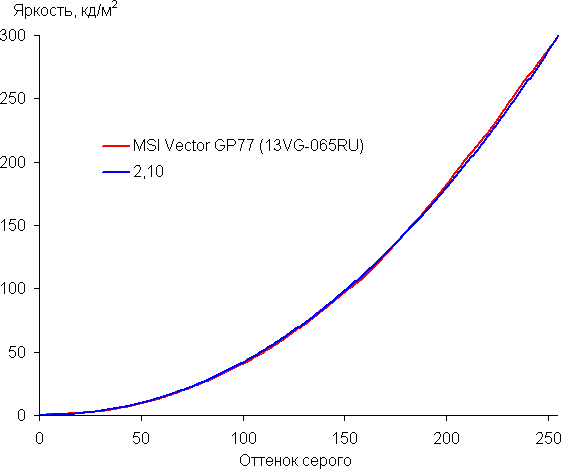
Цветовой охват шире sRGB (99,8% покрытие и 147,2% объема):
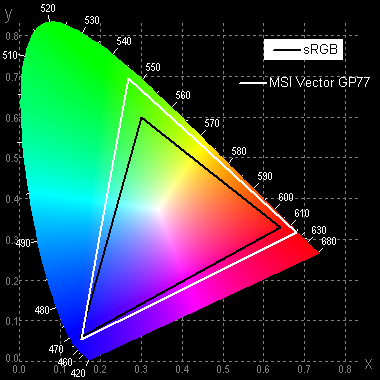
И очень близок к DCI-P3 (99,0% покрытие и 104,3% объема):
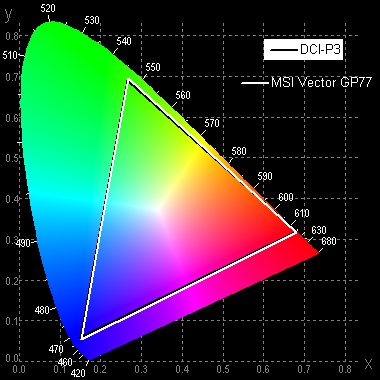
Ниже приведен спектр для белого поля (белая линия), наложенный на спектры красного, зеленого и синего полей (линии соответствующих цветов):

По всей видимости, в этом экране используются светодиоды с синим излучателем и зеленым и красным люминофором (обычно — синий излучатель и желтый люминофор), что в принципе позволяет получить хорошее разделение компонент. Да, и в красном люминофоре (а может и в зеленом), видимо, используются так называемые квантовые точки. Хорошее разделение компонент позволяет получить широкий цветовой охват.
Встроенного профиля с цветовым охватом sRGB нет. Отметим, что на экранах с широким цветовым охватом без соответствующей коррекции цвета обычных изображений, оптимизированных для устройств sRGB, выглядят неестественно насыщенными. Впрочем, как правило, в развитых OS, в Windows в частности, и/или в более-менее продвинутом ПО для работы с изображениями нужная коррекция цвета достигается при использовании системы управления цветом. Например можно использовать цветовой профиль, созданный нами во время тестирования с помощью ПО DisplayCAL. Поэтому широкий цветовой охват недостатком в данном случае не является. Некоторые трудности с получением правильных цветов могут возникнуть в играх и при просмотре кино, но и это, при желании, решаемо.
Баланс оттенков на шкале серого очень хороший, так как цветовая температура близка к стандартным 6500 К, а отклонение от спектра абсолютно черного тела (ΔE) ниже 10, что для потребительского устройства считается хорошим показателем. При этом цветовая температура и ΔE мало изменяются от оттенка к оттенку — это положительно сказывается на визуальной оценке цветового баланса. (Самые темные области шкалы серого можно не учитывать, так как там баланс цветов не имеет большого значения, да и погрешность измерений цветовых характеристик на низкой яркости большая.)
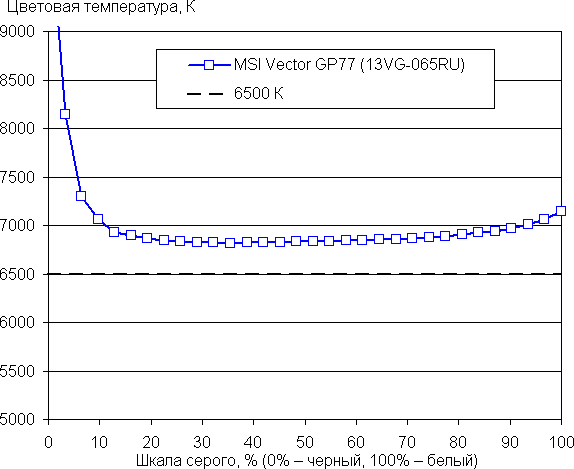
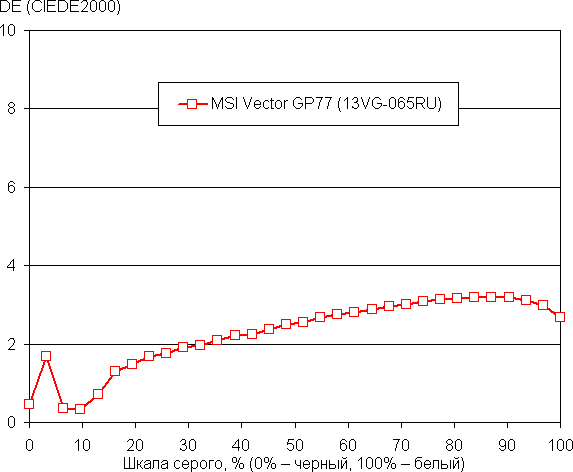
Подведем итоги. Экран этого ноутбука имеет довольно высокую максимальную яркость (300 кд/м²), чтобы устройством можно было пользоваться светлым днем вне помещения, загородившись от прямого солнечного света. В полной темноте яркость можно понизить до комфортного уровня (вплоть до 15 кд/м²). К достоинствам экрана также можно отнести малые значения времен отклика и задержки вывода (2,5 мс), высокую частоту обновления (240 Гц), очень хороший цветовой баланс, широкий цветовой охват. К недостаткам — низкую стабильность черного к отклонению взгляда от перпендикуляра к плоскости экрана. В целом качество экрана высокое, и с точки зрения его свойств ноутбук обоснованно можно отнести к игровым. Отметим, что ноутбук с таким экраном вполне можно использовать для профессиональной работы с цветом — его потенциал это позволяет.
Теперь обратимся к сравнению MSI Vector GP77 с героями обзора по показателям качества дисплеев. Напомним соответствующие технические характеристики соперников:
- MSI Vector GP66 — 15,6 дюйма, 1920×1080, IPS, 144 Гц;
- Machenike S17 — 17,3 дюйма, 2560×1440, IPS, 240 Гц.
Сначала рассмотрим цветовой охват, точнее, его соответствие стандартному sRGB.
Картина у MSI Vector GP66 представляется наименее удачной: охват хотя и широк, но несколько обрезан по сравнению со стандартным вариантом в зелено-желтой и синей областях спектра. У Machenike S17 полученный (белый) треугольник наиболее точно повторяет стандартный (черный), но все же у героя обзора помимо 99,8%-ного соответствия sRGB фигура еще и расширена, а значит, передача цветов более богатая и удачная. Поэтому победителем становится MSI Vector GP77.
По яркости экраны соперников различаются очень существенно, и это нельзя не отметить при их сравнении.
| MSI Vector GP77 | MSI Vector GP66 | Machenike S17 | |
|---|---|---|---|
| Яркость экрана | 300 | 250 | 392 |
Наибольшей яркостью обладает Machenike S17, и это предопределяет победителя в нашем экранном соревновании. MSI Katana GP66 оказывается наименее предпочтительным по этому показателю, а герой обзора располагается между ними, но, к сожалению, все-таки ближе к аутсайдеру, чем к золотому призеру.
Звук

У ноутбука два двухваттных динамика, которые расположены на днище корпуса у переднего края. Их излучатели направлены в стороны и прикрыты снаружи элементами корпуса с мелкими отверстиями. Звук по качеству посредственный.
Измерение громкости встроенных громкоговорителей проводилось при воспроизведении звукового файла с розовым шумом. Максимальная громкость оказалась равна 76,6 дБА, так что среди ноутбуков, протестированных к моменту написания данной статьи (минимум 64,8 дБА, максимум 83 дБА), этот ноутбук громче среднего по громкости.
| Модель | Громкость, дБА |
|---|---|
| MSI P65 Creator 9SF | 83.0 |
| Apple MacBook Pro 13″ (A2251) | 79.3 |
| Asus ROG Zephyrus S17 | 77.5 |
| HP Omen 15-ek0039ur | 77.3 |
| Dell Latitude 9510 | 77.0 |
| Apple MacBook Air (Early 2020) | 76.8 |
| MSI Vector GP77 13V | 76.6 |
| MSI Modern 15 A5M | 76.3 |
| MSI Stealth 15M A11SDK | 76.0 |
| MSI GP66 Leopard 10UG | 75.5 |
| Apple MacBook Pro 13″ (Apple M1) | 75.4 |
| Asus TUF Gaming F15 (2022) | 75.2 |
| Gigabyte Aero 15 OLED XC | 74.6 |
| Realme Book RMNB 1002 | 74.4 |
| Infinix Inbook X2 XL21 | 74.3 |
| MSI Katana GF66 11UG | 73.9 |
| Honor MagicBook Pro | 72.9 |
| Machenike S17 | 72.4 |
| LG gram 17Z90P | 72.1 |
| Lenovo Yoga Slim 7 Pro 14ACH5 | 72.0 |
| Thunderobot 911 Air D | 71.2 |
| Asus ROG Flow Z13 (2022) GZ301Z | 68.8 |
| Asus ZenBook 14 (UX435E) | 64.8 |
АЧХ розового шума показывает, что низких частот практически нет, а средние частоты немного выпячены:
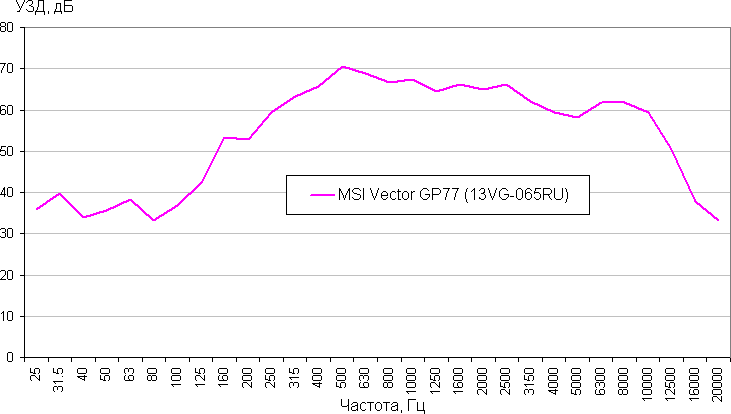
Работа от батареи

Суммарная емкость перезаряжаемых элементов питания MSI Vector GP77 13V составляет 65 Вт·ч. Для того чтобы создать представление о том, как это соотносится с продолжительностью автономной работы на практике, мы проводим тестирование по нашей методике с использованием скрипта iXBT Battery Benchmark v1.0. Яркость изображения при тестировании устанавливается равной 100 кд/м² (в нашем случае это соответствует примерно 27% в установках Windows 11), поэтому ноутбуки с тусклыми экранами не получают преимущества. Также нами предпринята попытка оценить влияние на длительность автономной работы сценария нагрузки в профилях AI Smart Auto (выбор системы по умолчанию) и Super Battery.
| Сценарий нагрузки | AI Smart Auto | Super Battery |
|---|---|---|
| Работа с текстом | 5 ч. 2 мин. | 5 ч. 20 мин. |
| Просмотр видео | 4 ч. 39 мин. | 4 ч. 47 мин. |
При работе от батареи с текстом или при просмотре интернет-страниц без тяжелых для исполнения скриптов MSI Vector GP77 13V способен прослужить пользователю от одной полной зарядки более пяти часов, а смотреть видео он позволяет более четырех с половиной часов. Переключение в режим Super Battery не дает существенного выигрыша: добавляется всего 18 минут при работе с текстом и 8 минут при просмотре видео. В то же время последствия применения столь энергоэкономичного сценария делают какую-либо полезную работу на машине проблематичной: возможны даже подтормаживания при воспроизведения видео в 4K.

Адаптер питания весьма крупный (178×73×36 мм) и тяжелый (1040 г с неразъемным и разъемным кабелями). Носить БП с собой придется постоянно, так как работать от батареи игровой ноутбук может лишь тогда, когда используется не по прямому назначению. Поэтому сетовать здесь не на что.

Разъем кабеля питания и его ответная часть на корпусе ноутбука нестандартные — это проприетарная конструкция производителя. В случае поломки или утраты заменить их нечем. Но есть и достоинство: расположение контактов симметричное на планке сверху и снизу, поэтому поворачивать разъем, добиваясь совпадения контактных групп, не нужно.

Если аккумулятор заряжен на 90% и более, зарядка не включается (нужно разрядить батарею хотя бы до 89%). Это некоторым образом позволяет продлить ее жизненный цикл. Ниже приводим график зарядки аккумулятора от нуля до ста процентов (измерения проводились с интервалом в 1 минуту).

Время полной зарядки от штатного адаптера составляет примерно 2 ч 57 мин. — это очень долго. Даже набор емкости до половины занимает более часа, а до 80% — 1 ч. 43 мин. По достижении 84% процесс прогрессивно замедляется.
Полный текст статьи читайте на iXBT
